Impostazione di informazioni per la contabilità
Mediante l'impostazione delle informazioni di contabilità, è possibile aggiungere gli ID ai processi di stampa e utilizzare la stampante e lo strumento di gestione dei costi per disporre in tabelle le informazioni sulla cronologia di stampa per ogni ID.
La procedura per impostare le informazioni di contabilità è descritta di seguito.
Effettuare la selezione come descritto di seguito:
- Se si sta utilizzando Windows 10 o Windows Server 2016, selezionare il menu Start -> Sistema Windows (Windows System) -> Pannello di controllo (Control Panel) -> Hardware e audio (Hardware and Sound) (Hardware) -> Dispositivi e stampanti (Devices and Printers).
Viene visualizzata la finestra Dispositivi e stampanti (Devices and Printers). - Se si sta utilizzando Windows 8.1, Windows Server 2012 R2 o Windows Server 2012, dalle icone sul desktop, selezionare Impostazioni (Settings) -> Pannello di controllo (Control Panel) -> Hardware e audio (Hardware and Sound) (Hardware) -> Dispositivi e stampanti (Devices and Printers).
Viene visualizzata la finestra Dispositivi e stampanti (Devices and Printers). - Se si utilizza Windows 7 oppure Windows Server 2008 R2, selezionare il menu Start -> Pannello di controllo (Control Panel)-> Hardware e suoni (Hardware and Sound)(Hardware) -> Dispositivi e stampanti (Devices and Printers).
Viene visualizzata la finestra Dispositivi e stampanti (Devices and Printers).
- Se si sta utilizzando Windows 10 o Windows Server 2016, selezionare il menu Start -> Sistema Windows (Windows System) -> Pannello di controllo (Control Panel) -> Hardware e audio (Hardware and Sound) (Hardware) -> Dispositivi e stampanti (Devices and Printers).
Visualizzare la finestra di configurazione
Fare clic con il pulsante destro del mouse sull'icona del "nome del modello" e selezionare Proprietà stampante (Printer properties).
Viene visualizzata la finestra Proprietà della stampante.Fare clic su Contabilità (Accounting) nella scheda Impostazioni dispositivo (Device Settings)
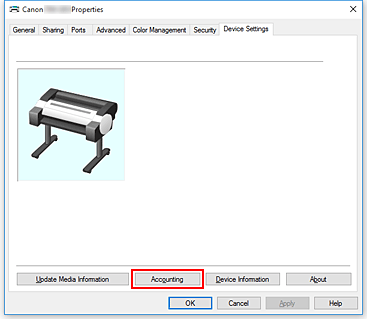
Si apre la finestra di dialogo Contabilità (Accounting).
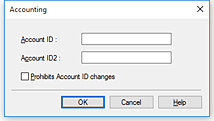
Se necessario, specificare le seguenti impostazioni:
- ID account (Account ID)/ID2 account (Account ID2)
- Immettere l'ID account da impostare. Immettere l'ID utilizzando un massimo di 20 caratteri alfanumerici (da 0 a 9, dalla a alla z, dalla A alla Z).
- Impedisce le modifiche dell'ID account (Prohibits Account ID changes)
-
Impedisce le modifiche agli ID degli account già impostati.
Selezionare questa casella di controllo per impedire agli altri utenti di modificare gli ID.
Applicare le impostazioni
Fare clic su OK.
La scheda Impostazioni dispositivo (Device Settings) viene visualizzata nuovamente.
Da questo momento in poi vengono attivate le impostazioni.
 Nota
Nota
- L'opzione Impedisce le modifiche dell'ID account (Prohibits Account ID changes) può essere impostata solo da utenti con privilegi di amministratore.
Se questa opzione è impostata, gli utenti che non dispongono dei diritti di amministratore non possono impostare l'ID account (Account ID) e l' ID2 account (Account ID2).

